1.下载保存源码压缩包至本地电脑。
2.进入宝塔面板,选择左侧**网站**
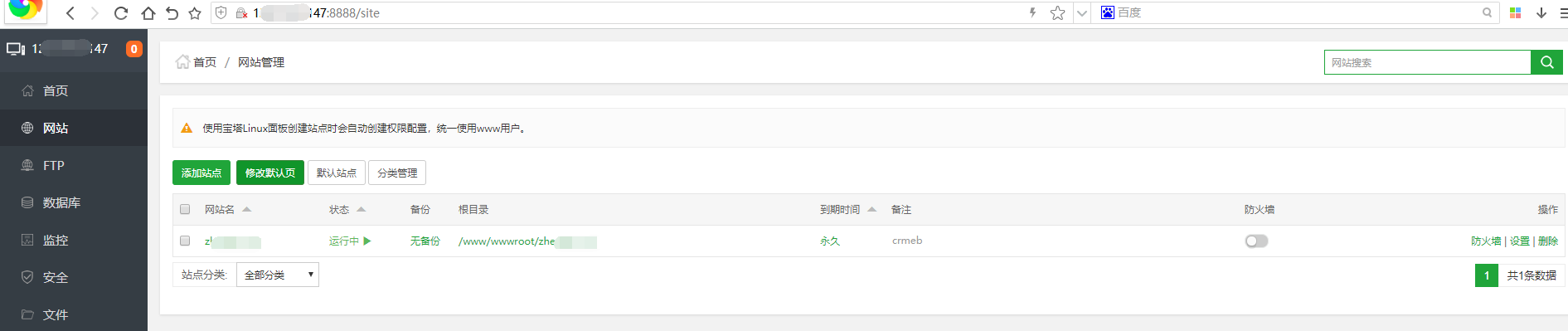
3.点击上一步中新建的站点**根目录**,进入系统
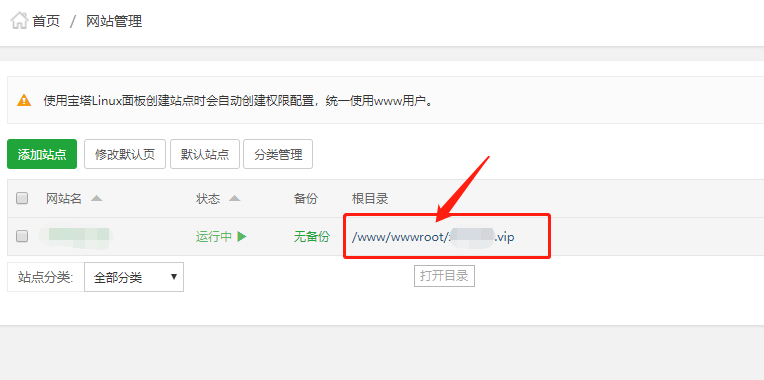
4.点击左上角**上传**
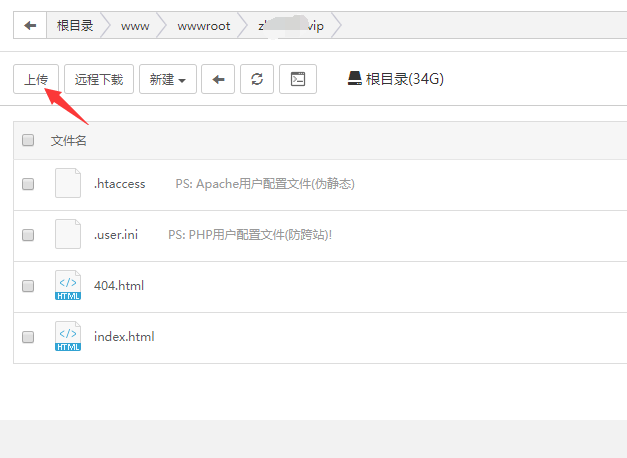
5.点击**添加文件**,*选择本地电脑CRMEB -知识付费源码压缩包*,然后点击**开始上传**
6.等待**上传完成**,关闭对话框
7.**解压**CRMEB-知识付费源码压缩包
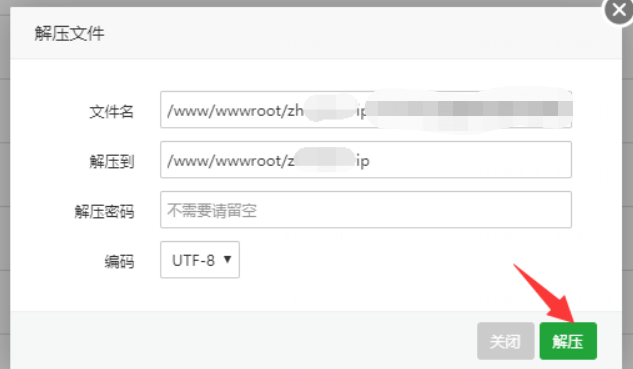
8.返回站点列表,点击右侧**设置**\->**网站目录**设置网站运行目录为public点击保存
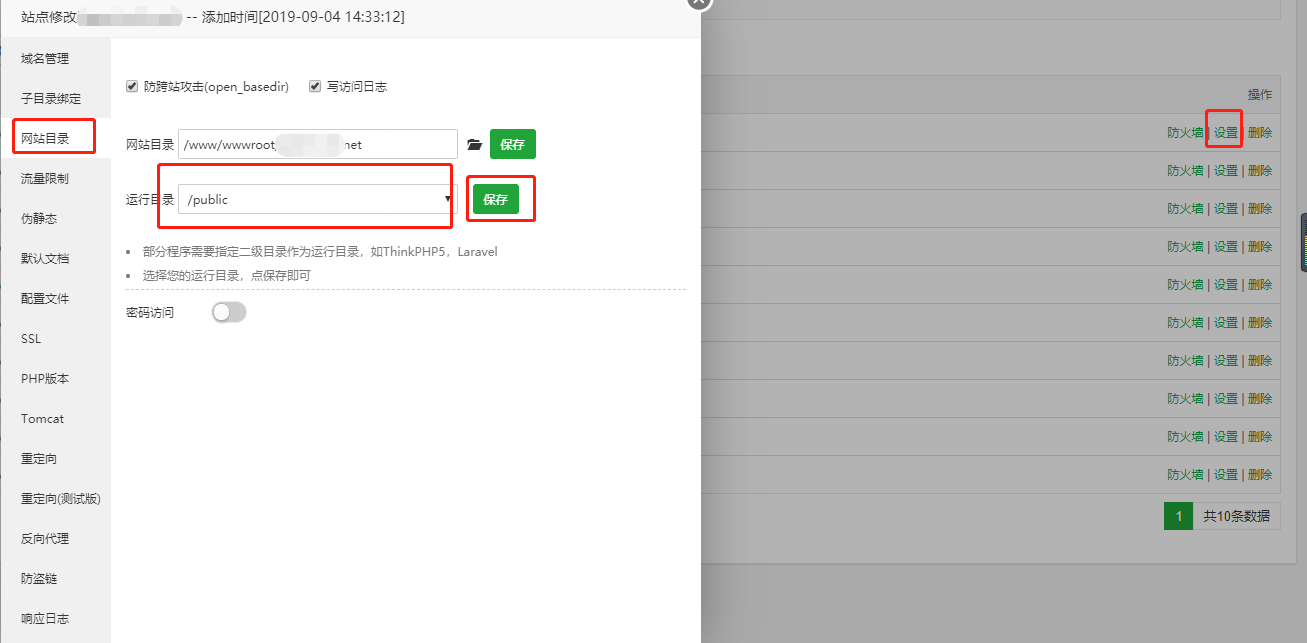
9.点击右侧**设置**\->**伪静态**设置伪静态,选择下拉框中的**thinkphp**点击保存生成配置
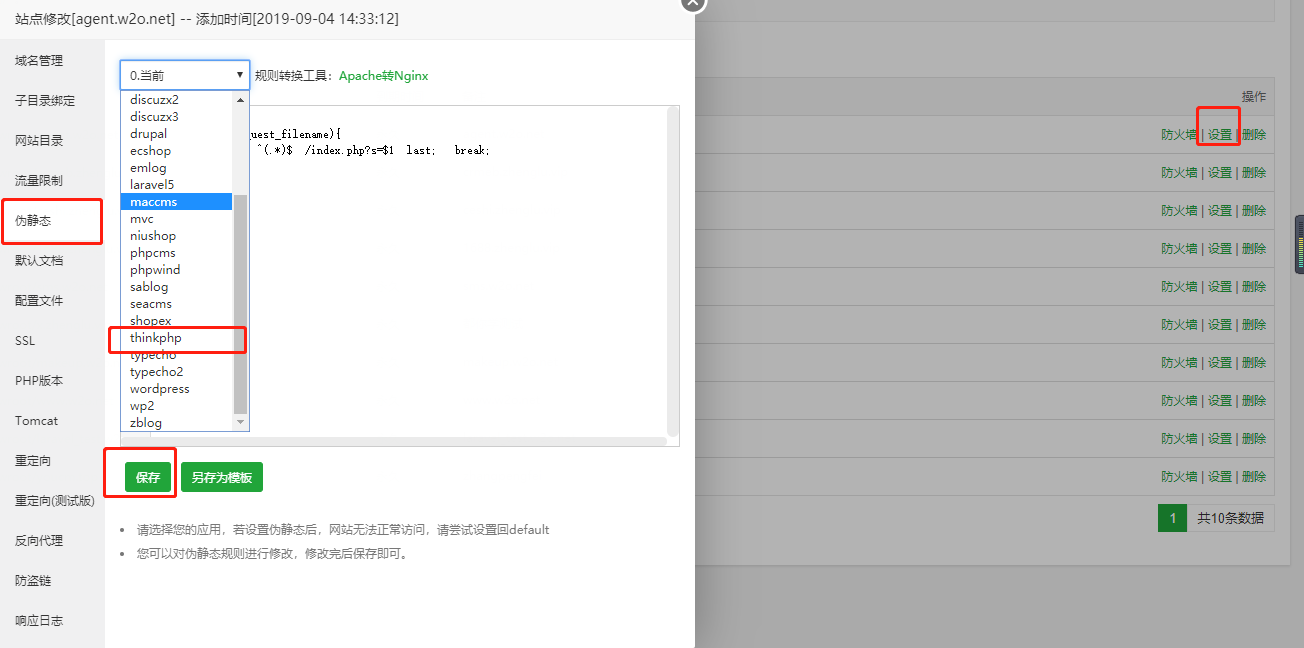
10.程序安装开始,第一步:点击**接受**
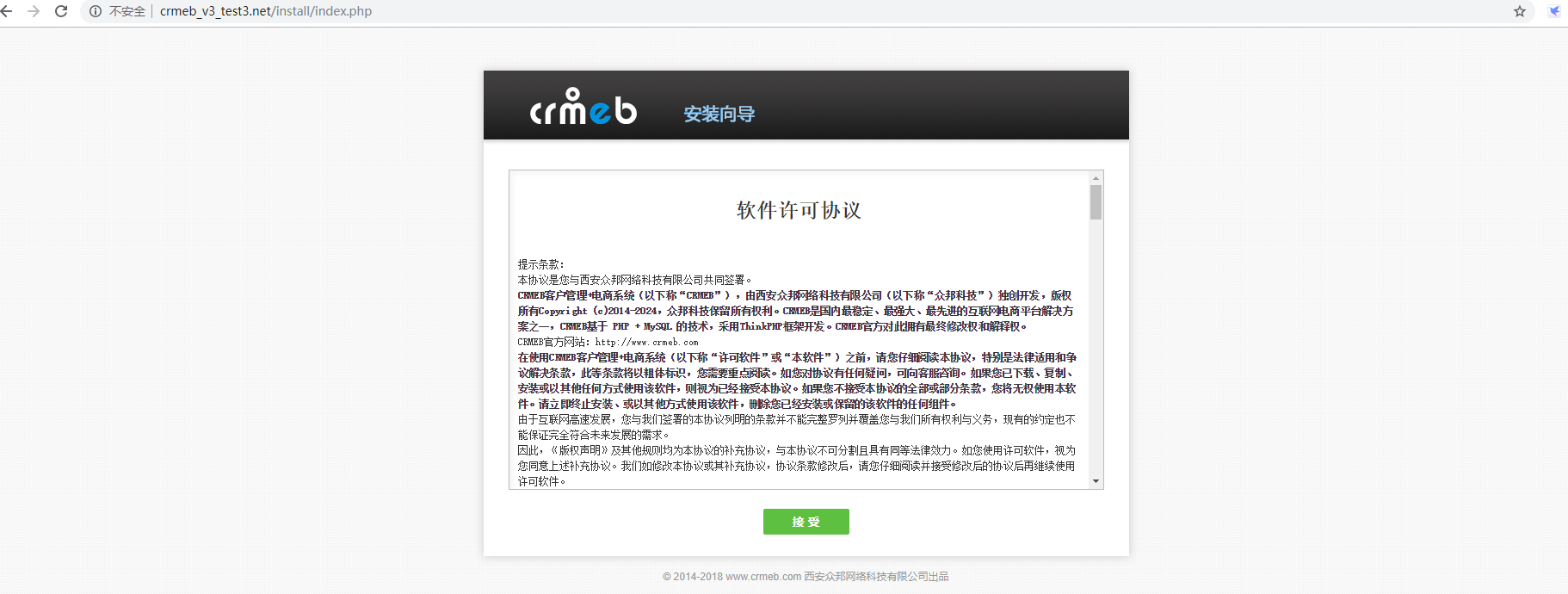
11.第二步:检查环境是否都正确,**确认无误点击下一步**。如有X号等错误提示,请根据提示修改服务器环境配置。
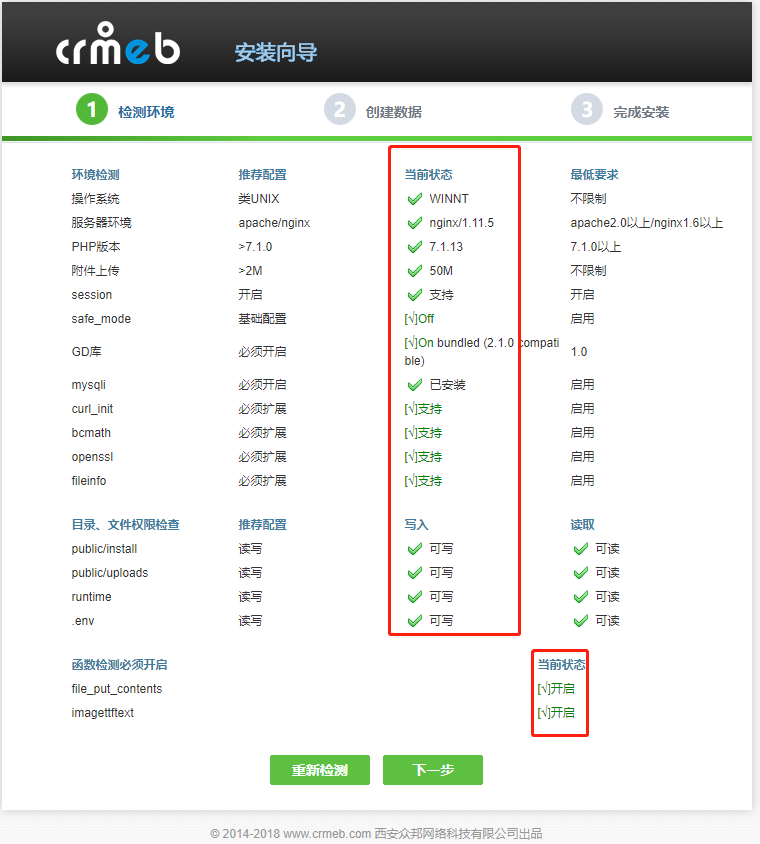
12.填写数据库用户名、数据库密码、数据库名。
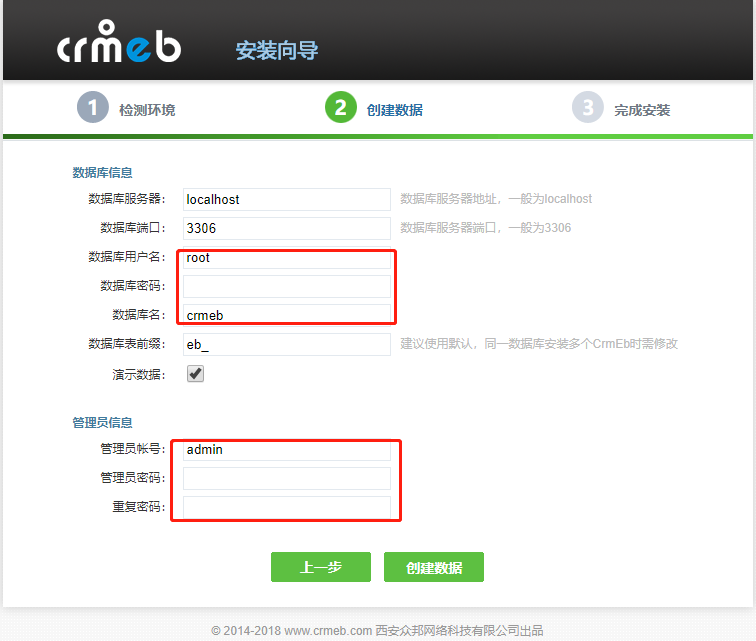
如果忘记数据库相关信息,可在**宝塔后台→数据库**中查看
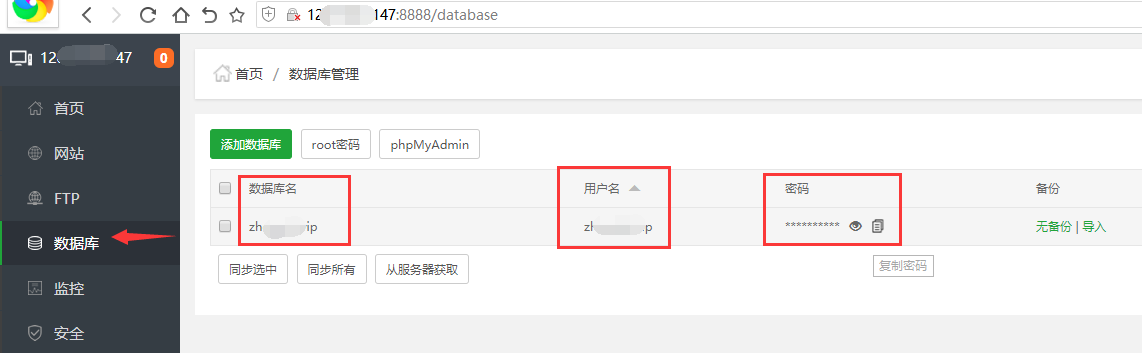
13.填写完数据库、管理员帐号密码后,点击**创建数据**。程序开始自动安装
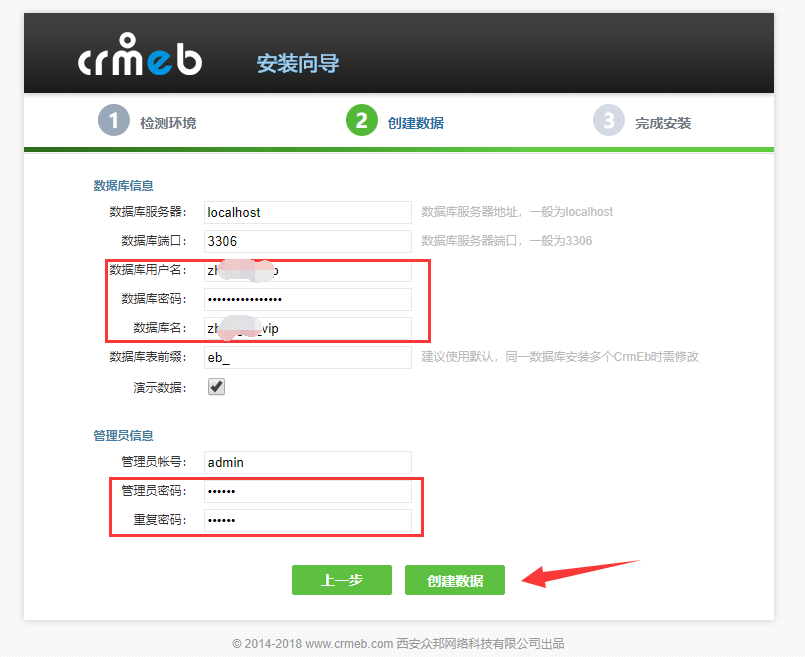
14.等待程序安装
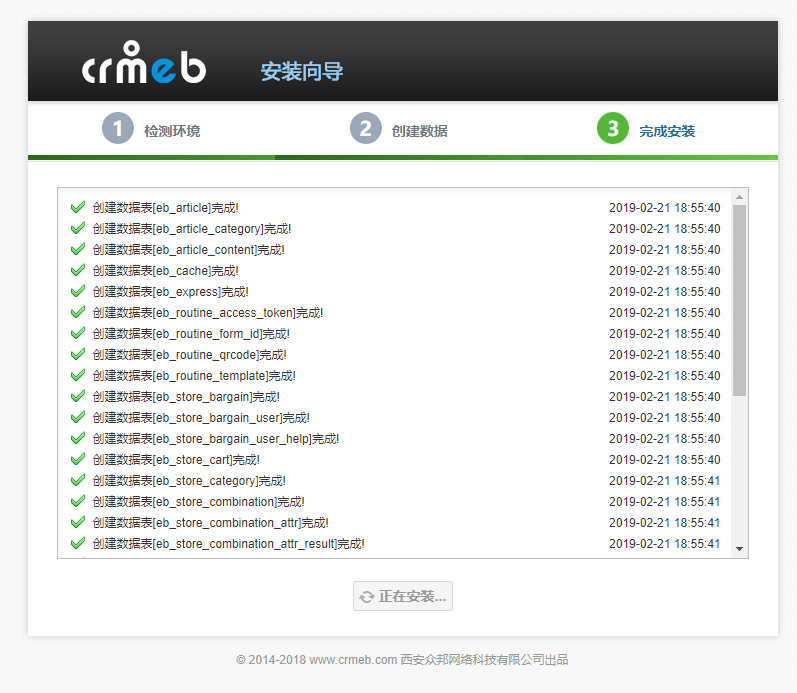
15.安装成功。可进入后台配置对接公众号、小程序等信息
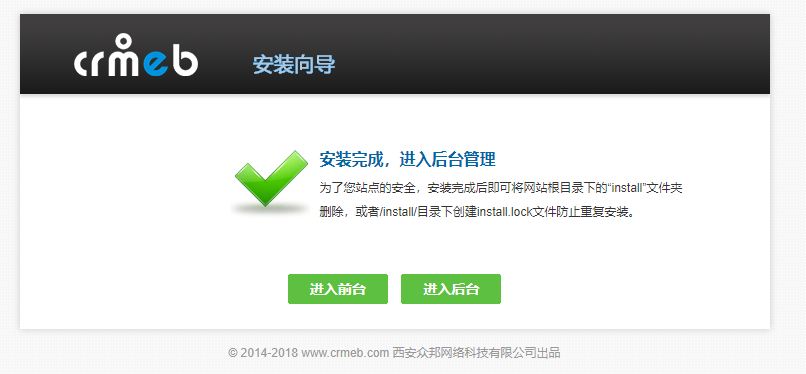
16.欢迎使用CRMEB-知识付费!

- 序言
- 服务器
- 服务器购买
- 服务器配置
- 宝塔配置
- 域名购买
- 域名配置
- 创建站点
- 安装
- 宝塔版-源码安装
- 运行环境
- 手动安装
- win+phpstudy8 安装教程
- workerman 启动
- 配置
- 基础-系统配置
- 公众号-域名配置
- 公众号-开发配置
- 公众号-授权配置
- key-阿里云key配置
- 上传-图片视频配置
- 短信-发送配置
- 支付-支付宝支付配置
- 伪静态配置
- PHP环境变量配置
- 直播-阿里云直播配置
- 系统简介
- 系统介绍
- 功能说明
- 功能导图
- 前端界面说明
- 首页
- 分类
- 个人中心
- 在线直播
- 添加直播
- 直播列表管理
- 专题课程
- 界面展示
- 添加专题
- 添加视频
- 拼团
- 添加拼团
- 添加拼团弹幕
- 赠送好友
- 订单管理
- 图文管理
- 分销规则
- 规则说明
- 分销配置
